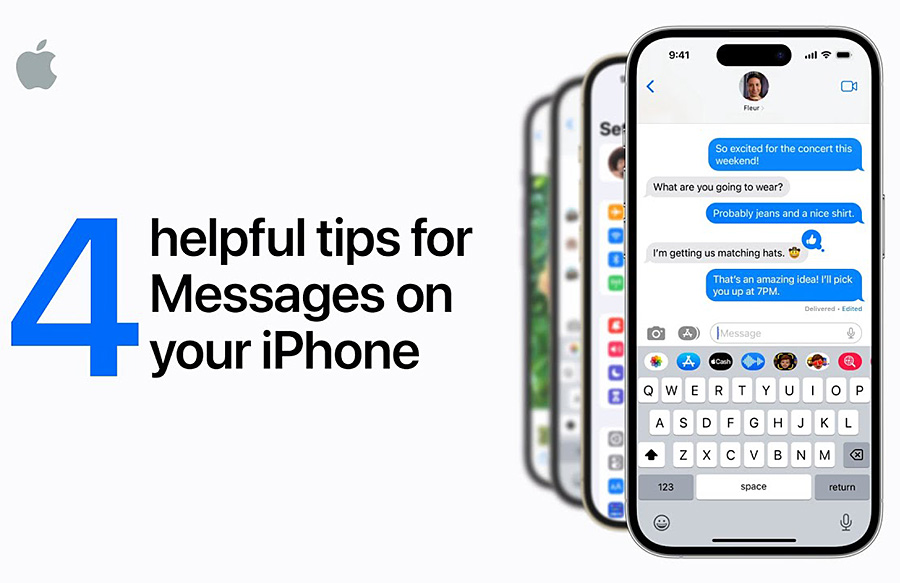
《iPhone News 愛瘋了》報導,這段影片將介紹四個 iPhone 訊息小技巧:使用「回音」螢幕效果分享照片、編輯 iMessage 訊息、撤回 iMessage 訊息、建立文字替換以快速輸入常用短語,希望這些小技巧能幫助您充分利用 iPhone 的訊息功能。
iPhone 訊息的四個有用提示
- 使用「回音」螢幕效果分享照片
在「照片」App 中,按住一張照片的任意部分,直到它被提起,然後鬆開。當周圍出現輪廓時,點一下「複製」。切換到「訊息」App,然後貼上。
接著,按住送出按鈕,點一下螢幕頂部,然後點一下送出按鈕以使用「回音」效果,這是預設選項。您也可以向左滑動以查看其他螢幕效果。
- 編輯 iMessage 訊息
如果您想在 iMessage 中更改您寫的內容,您可以在發送後進行編輯。只需按住該訊息直到出現選單,然後點一下「編輯」。
現在,您可以進行所需的更改,甚至可以重寫整個訊息。
您可以隨時按一下左側的關閉按鈕取消編輯並返回對話。完成更改後,請點一下右側的勾選標記。
您有 15 分鐘的時間從發送原始訊息開始進行更改,您最多可以編輯五次。
- 撤回 iMessage 訊息
您可以在發送後兩分鐘內撤回 iMessage 訊息。只需按住該訊息直到出現選單,然後點一下「撤回送出」。訊息將消失,對方將不會再看到它。
- 建立文字替換以快速輸入常用短語
如果您經常輸入相同的短語,請建立文字替換以更快地傳達訊息。在「設定」>「一般」>「鍵盤」>「文字替換」中,點一下「新增」按鈕。
在「短語」欄位中輸入您要替換的短語,在「替換」欄位中輸入您要使用的快捷方式。
現在,當您輸入快捷方式時,它將自動替換為您指定的短語。
額外提示
- 您可以使用「回音」效果在 iMessage 中分享任何類型的媒體,包括照片、影片和 GIF。
- 您只能在 iMessage 中編輯和撤回訊息。您不能在其他訊息 App 中這樣做。
- 您可以建立任意數量的文字替換。
《iPhone News 愛瘋了》表示,希望這些小技巧能幫助您充分利用 iPhone 的訊息功能。


發表留言